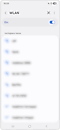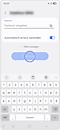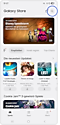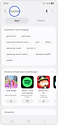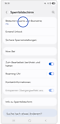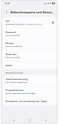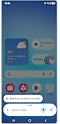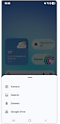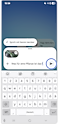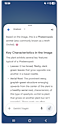So nutzt du dein Galaxy A17
Du hast dir ein neues Galaxy A17 zugelegt und weißt nicht so ganz, wo du anfangen sollst? Ein neues Handy bedeutet oft eine Umstellung, an die man sich zuerst gewöhnen muss. Du brauchst etwas Unterstützung, um mit deinem neuen Smartphone zurechtzukommen? In dieser FAQ findest du einen Überblick der grundlegendsten Funktionen. Egal ob SIM-Karte einlegen, Apps installieren oder Bildschirmsperre einrichten. Das Ganze ist weniger kompliziert, als es erstmal klingt.
Wähle ein Thema und gelange zum jeweiligen Kapitel:
Wie schalte ich das Galaxy A17 ein?
Das Einschalten deines Galaxy A17 funktioniert mit der Funktionstaste. Diese findest du an der rechten Seite deines Smartphones. Halte sie für einige Sekunden lang gedrückt, bis das Smartphone kurz vibriert und auf dem Display das Samsung Logo erscheint.
Falls du dein Galaxy A17 zum ersten Mal einschaltest, erscheint die Ersteinrichtung. Folge den weiteren Anweisungen, um die Einrichtung abzuschließen.
Wie lege ich eine SIM-Karte ein?
Damit du telefonieren oder Mobile Daten nutzen kannst, brauchst du eine SIM-Karte. Diese kannst du einfach in den SIM-Karten-Schacht deines Galaxy A17 einlegen:
- Suche den SIM-Karten-Schacht an der linken Seite des Handys.
- Öffne ihn mit dem mitgelieferten Steckplatzwerkzeug.
- Ziehe den Kartenhalter vorsichtig aus dem Karteneinschub.
- Lege die Nano-SIM-Karte so in den Kartenhalter, dass die goldfarbenen Kontakte nach unten zeigen. Drücke die SIM-Karte vorsichtig in den Kartenhalter, um sie zu sichern.
- Schiebe den Kartenhalter vorsichtig zurück in den Karteneinschub und schalte das Handy ein.
Du bist dir nicht sicher, wie du eine SIM-Karte hineinlegst? In Galaxy A Serie: SIM Karte einlegen findest du eine detaillierte Video-Anleitung mit den Schritten.
Du brauchst mehr Speicherplatz? Der Speicher des Galaxy A17 ist mit einer geeigneten SD-Karte bis zu 2 TB erweiterbar. Wie du eine SD-Karte einsetzt, erklären wir dir in SD-Karte installieren, einrichten & nutzen.
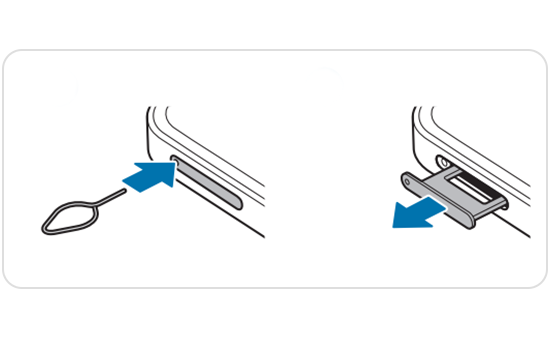
Telefonieren mit dem Galaxy A17
Die grundlegendste Funktion deines Galaxy Smartphones ist das Telefonieren. Rufe Kontakte an, nehme Anrufe an oder füge neue Kontakte hinzu:
Wie rufe ich jemanden an?
In der Telefon-App kannst du auf deine bereits gespeicherten Kontakte zugreifen und sie anrufen:
Wie nehme ich Anrufe an?
Wirst du angerufen, erscheint ein Anruf-Display auf dem Bildschirm deines Smartphones:
- Wische das linke grüne Telefonhörer-Symbol nach oben, um den Anruf anzunehmen.
- Wische das rechte rote Telefonhörer-Symbol nach oben, um den Anruf abzulehnen.
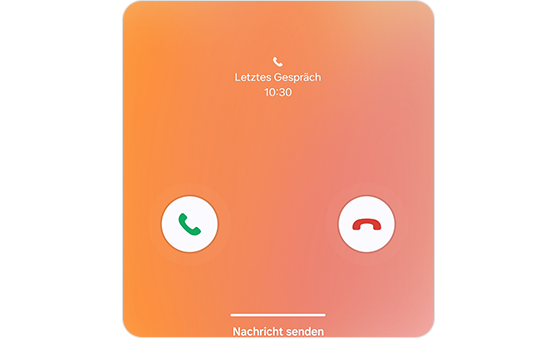
Wie speichere ich Kontakte?
Neue Kontakte kannst du über die Telefon-App hinzufügen:
- Öffne die Telefon-App
- Tippe auf den Reiter Kontakte.
- Tippe oben auf das Plus-Symbol.
- Gebe den Namen und die Telefonnummer ein.
- Tippe abschließend auf Speichern.
WLAN und Mobile Daten
Verbinde dein Galaxy Smartphone mit einem WLAN, um es im vollen Umfang nutzen zu können. Das geht in nur wenigen Schritten über die Einstellungen. Du willst auch unterwegs im Internet surfen? Dann aktiviere deine Mobile Daten.
Wie stelle ich eine Internet-Verbindung her?
Mit einer WLAN-Verbindung kannst du Mobile Daten sparen und bist in der Regel schneller im Internet unterwegs. Führe folgende Schritte durch:
Wie aktiviere ich Mobile Daten?
Mit Mobile Daten kannst du unterwegs online bleiben:
- Öffne die Einstellungen.
- Wähle Verbindungen.
- Tippe unten auf Datennutzung.
- Tippe neben "Mobile Daten" auf den Schalter, um sie zu aktivieren.
Die Kamera des Galaxy A17
Ein wichtiges Merkmal der heutigen Smartphones ist die Kamera. Egal ob du Fotos, Videos oder Selfies machst, die Handykamera ist immer griffbereit. Hier erfährst du, wie du die Kamera deines Galaxy A17 verwendest:
Wie nehme ich Fotos oder Videos auf?
Fotos aufnehmen
- Öffne die Kamera-App
- Richte die Kamera auf das gewünschte Motiv.
- Um den passenden Fokus zu setzen, tippe auf das Motiv.
- Tippe unten auf den Auslöser, ein Foto zu schießen.
Videos aufnehmen
Die Aufnahme von Videos unterscheidet sich etwas von der Foto-Aufnahme, ist aber auch mit wenigen Schritten getan:
- Öffne die Kamera-App.
- Tippe unten auf dem Reiter auf Video.
- Die Video-Aufnahme startest du mit dem Auslöser.
- Um die Aufnahme zu pausieren, tippe unten auf das Pause-Symbol. Tippe erneut darauf, um fortzufahren.
- Mit dem Viereck-Symbol beendest du die Aufnahme.
Wie mache ich Selfies?
Ein Selfie ist der Klassiker für Gruppenfotos. Nehme bequem Selfies mit der Frontkamera auf:
- Öffne die Kamera-App.
- Tippe unten rechts auf das Frontkamera-Symbol (zwei Pfeile in einem Kreis).
- Richte die Frontkamera auf das gewünschte Motiv.
- Tippe auf den Auslöser.
Wo finde ich meine Fotos und Videos?
Deine aufgenommenen Fotos und Videos findest du in der Galerie-App. Öffne sie und schaue dir deine Aufnahmen an. Du kannst in der Galerie-App auch Alben erstellen oder Aufnahmen bearbeiten. Wie das geht und was in der Galerie-App alles möglich ist, erfährst du in der FAQ Fotos und Videos in der Galerie App verwalten.
Mit deiner Handy-Kamera kannst du bequem Bilder und Videos aufnehmen. Dabei ist es ganz gleich, ob du Erfahrung hast oder nicht. Nehme verbesserte Aufnahmen auf, indem du die Kamera-Einstellungen oder die Aufnahmemodi anpasst. In Alles rund um die Galaxy Kamera erfährst du, wie das geht.
Wie installiere ich Apps?
Mit verschiedenen Apps kannst du mehr aus deinem Galaxy A17 herausholen. Nutze Social Media Apps oder spiele Video Games. Die Apps kannst du über den Google Play Store und den Galaxy Store installieren. In diesem Beispiel siehst du, wie du eine App über den Galaxy Store installierst:
Sobald der Download abgeschlossen ist, wird die App automatisch installiert. Du findest die App auf dem Anwendungsbildschirm.
Wie richte ich eine Bildschirmsperre ein?
Damit deine privaten Daten sicher bleiben, ist es empfehlenswert, eine Bildschirmsperre einzurichten. So schützt du dein Galaxy A17 vor unbefugtem Zugriff. Du hast folgende Entsperrmethoden zur Auswahl:
- PIN: Eine Zahlenkombination aus mindestens vier Ziffern.
- Passwort: Eine Kombination aus Buchstaben, Ziffern oder anderen Symbolen.
- Muster: Ein eigenes, gezeichnetes Muster.
- Streichen: Wische einfach über den Bildschirm (kein Schutz vorhanden).
- Gesichtserkennung: Die Frontkamera erkennt dein Gesicht und dein Handy entsperrt sich automatisch.
- Fingerabdruck: Ein Sensor erkennt deinen Fingerabdruck und dein Smartphone entsperrt sich schnell und einfach.
So richtest du eine Bildschirmsperre ein:
Weitere Informationen zu den Entsperrmethoden und welches Galaxy Smartphone über welche Entsperrmethoden verfügt, findest du in der FAQ Galaxy Smartphone: Bildschirm entsperren.
Wie nutze ich Gemini?
Gemini ist der smarte KI-Assistent auf deinem Galaxy A17, welcher für dich unterschiedliche Aufgaben erledigen kann. Du brauchst eine Antwort zu einem beliebigen Thema oder möchtest etwas übersetzen lassen? Frag einfach Gemini. Neben der Text-Verfassung kann Gemini Bilder und Sprache verarbeiten und ist in der Lage, komplexe Sachverhalte zu analysieren und effiziente Antworten zu liefern. Das geht einfach mit einer Frage oder einem Befehl, einem sogenannten Prompt.
Häufig gestellte Fragen zum Galaxy A17
-
Wo finde ich die Bedienungsanleitung für das Galaxy A17?
Du findest das Benutzerhandbuch des Galaxy A17 und von vielen weiteren Samsung-Geräten in Handbücher & Bedienungsanleitungen zum Download.
-
Wie nehme ich weitere Einstellungen in der Telefon-App vor?
Mit der Telefon-App auf deinem Galaxy A17 kannst du verschiedene Einstellungen vornehmen. Passe den Klingelton an oder richte eine Rufumleitung ein. Erfahre mehr in Mit dem Galaxy Smartphone telefonieren.
-
Wie nutze ich die Galerie-App?
Die Galerie-App kann mehr als Fotos anzeigen oder Videos abspielen. Erstelle Alben und Storys oder schneide Bilder zu. Wie das geht, erklären wir dir in Fotos und Videos in der Galerie App verwalten.
-
Welche Entsperrmethoden gibt es auf dem Galaxy A17?
Auf dem Galaxy A17 gibt es folgende Entsperrmethoden: PIN, Passwort, Muster, Streichen, Gesichtserkennung und Fingerabdruck.
Danke für deine Rückmeldung
Bitte wählen Sie einen Grund aus.